インショット 現時点で最も強力なビデオ編集アプリの XNUMX つです。 さらに、ビデオを強化する通常のヘルパーではないため、最も人気のあるツールの XNUMX つです。 それとは別に、多くの人は、クリップを視聴者にとってより魅力的にしたいので、ビデオを次のレベルに引き上げることができるエディターを熱心に探しています. したがって、この特定のツールが最良の結果をもたらす可能性があると考えている場合、この記事は大いに役立ちます。 コンテンツ全体を読むことで、この InShot ビデオ エディターがツールに必要なものを備えていることを確信するかしないかのどちらかになります。 したがって、以下のレビューを確認して、これらの理由を調べて証明し始めましょう.
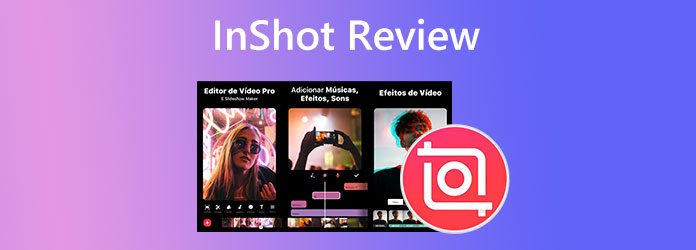
InShot ビデオ編集アプリは、最初は Android および iOS フォン向けに構築されたシンプルで優れたツールです。 前に述べたように、多くの優れた機能を備えているため、最も人気のあるツールの 3.99 つです。 この InShot ビデオ編集をさらに魅力的なものにしているのは、その無料バージョンです。これには、カッター、スプリッター、エンハンサー、マージなどの基本的な編集ツールがすべて付属しています。 それとは別に、モバイルビデオの見栄えを良くする特殊効果とフィルターも注入されています。 さらに、無料版よりも優れた機能が必要な場合は、月額 $14.99、年間 $34.99、生涯アクセス $XNUMX の価格オプションを使用して、いつでも Pro バージョンにアップグレードできます。
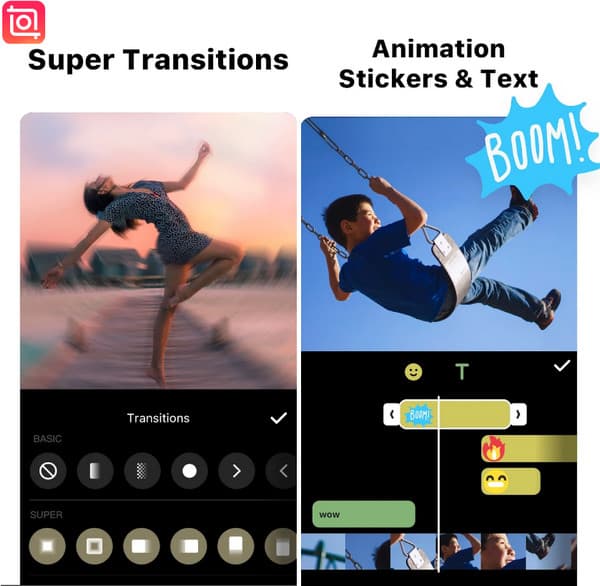
主な機能
長所:
短所:
注: モバイルと同様に、PC 用の InShot ビデオ エディターがあるかどうか疑問に思っている場合、その答えは、公式の PC バージョンはまだないということです。 ただし、BlueStacks などの Android エミュレーターを使用して、PC でこのアプリを入手できます。 このシミュレーターは、デスクトップで Android デバイスをエミュレートし、コンピューターでアプリケーション ツールを簡単にテストできるようにします。 したがって、このシミュレーターを PC にインストールする必要があります。準備ができたら、ビデオ編集アプリをダウンロードしてインストールします。
ビデオ編集で InShot を使用したことがない人にとっては、この部分は適切に使用することからあなたを救います. したがって、以下の使用方法の完全な手順を読んでください。
Play ストアに移動して、アプリをダウンロードしてインストールします。 次に、インストール後に起動し、メディア ファイルにアクセスしてインポートできるようにします。
起動したら、 ビデオ オプションを選択して、編集するビデオ クリップをアップロードします。 次に、使用する編集ツールを選択します。 切断、トリミングなど
その後、目的の編集が完了したら、 Save 画面の右上隅にあるボタン。 次に、出力に必要な解像度、フレーム レート、フォーマット、およびサイズを選択します。 最後に、 Save ボタンをもう一度押します。
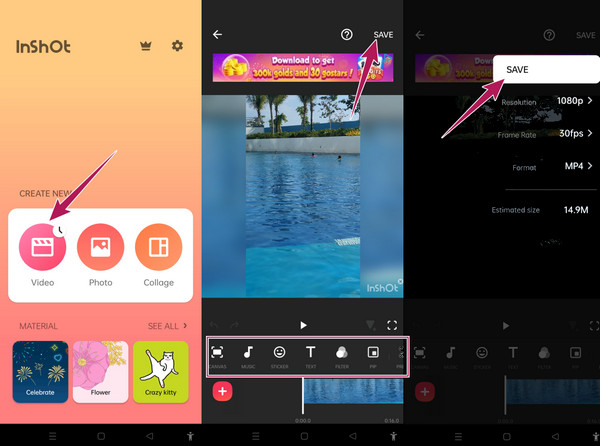
PCでInShotのような動画編集ソフトを探しているならこれを持っていきましょう 動画変換 究極. 代わりに使用できる最高のビデオ編集ソフトウェアです。 InShot と同様に、このソフトウェアには、ビデオ エンハンサー、マージ、コンプレッサー、ウォーターマーク リムーバー、スプリッター、トリマー、クロッパーなど、多くの強力な編集ツールが付属しています。 さらに、ファイルを 500 以上の異なる形式に驚くほど変換できるビデオ コンバーターという究極の機能を脇に置くことはできません。 さらに注目すべき点は、複数のビデオを同時に編集できることです。これにより、エキサイティングなエフェクト、フィルター、透かし、字幕、およびオーディオを作成できます。 同様に、ビデオを回転させたりトリミングしたりすることもできます。
ほかに何か? この InShot の代替は、Windows と Mac で直接入手でき、その柔軟性を証明しています。 1080p、2K、6K、8Kなどの定性動画にも対応! これは、すぐに使用したくなるかもしれません。 したがって、それを使用するためのサポート ガイドラインについては、以下の手順を参照してください。
主な機能
インストールプロセスが完了したら、この最高のソフトウェアを起動してください。 メイン インターフェイスで、 Add アイコンをクリックして、編集が必要なすべての動画をアップロードします。
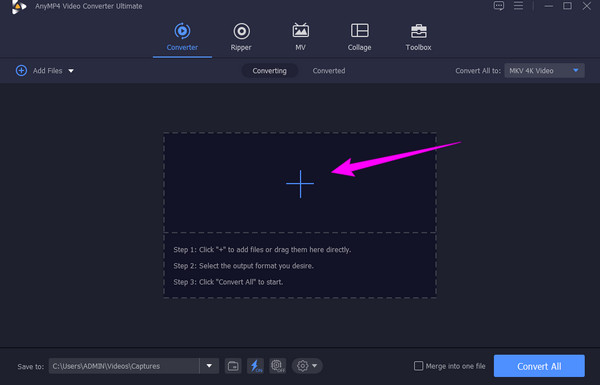
すべての動画が表示されたら、スター アイコンをクリックして編集ウィンドウにアクセスします。次に、動画に適用する編集メニューを選択し、 回転 & クロップ、エフェクト & ファイラー、オーディオ、透かし, サブタイトル. 編集が完了したら、 OK タブには何も表示されないことに注意してください。
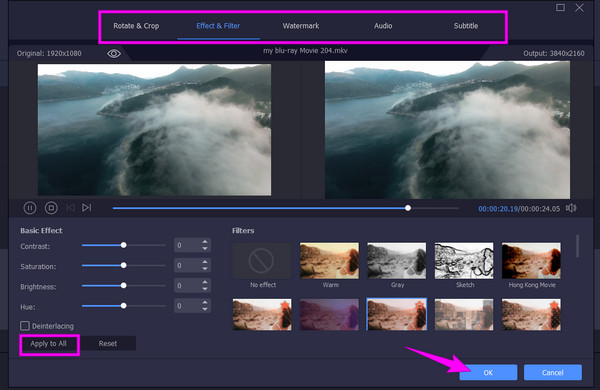
注: あなたは すべてに適用 アップロードした残りの動画に行った設定を適用する場合は、 ボタンをクリックします。
これで、をクリックできます すべて変換 メイン インターフェイスに戻ったら、ボタンをクリックします。 変換プロセスが完了するのを待ってから、編集したビデオを確認してください。
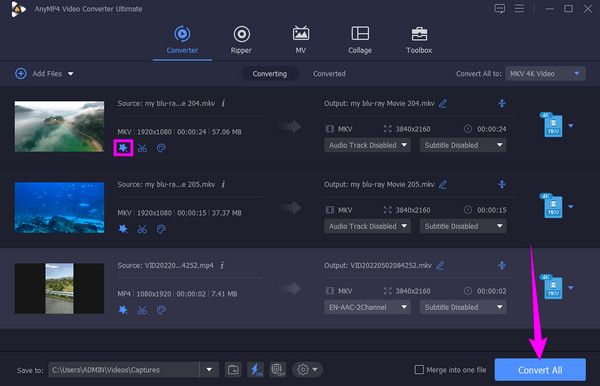
InShot は Mac で安全ですか?
エミュレーターを使用する場合、Mac でしか InShot を使用できないため、Mac で入手するエミュレーターによって異なります。
InShot は FLV 形式のビデオをサポートしていますか?
はい、入力用に FLV 形式のビデオをサポートしています。 ただし、編集したビデオを保存してエクスポートする場合、InShot は MP4 および GIF 出力形式のみを提供します。
InShot をオンラインで使用できますか?
はい。技術的には、Android エミュレーターを使用すると、InShot を使用してオンラインで、オフラインでも実行できます。
紛れもなく、 インショット モバイルのビデオ編集アプリは、PC バージョンと比較して優位に立っています。 したがって、デスクトップ ソフトウェアを使用して動画を編集する場合は、 動画変換 究極 強くお勧めします。
もっと読書
最高の GoPro ビデオ編集プログラムを選択するには時間がかかります。 しかし、この投稿の XNUMX つの最高のオフラインおよびオンライン ツールを見るまでは。 今すぐここをクリックしてください!
注意すべき4つのFinal Cut Pro for Windowsの代替品
あなたはデスクトップ ユーザーで、Windows 用の Final Cut Pro を取得したいと考えていますか? 次に、この投稿にアクセスして、使用する必要がある XNUMX つの最良の選択肢を見つけてください。
コンピューター、オンライン、電話で活躍する 8 人の有名なビデオ編集者
お使いのコンピューターで使用できるビデオ編集ソフトウェアのトップ ピックを知りましょう。 この記事をクリックすると、優れたビデオ編集機能に慣れることができます。
CapCut for PC レビュー: 購入する価値はありますか
はい、CapCut PC が利用可能になりました! それについての独自の解説を学び、ダウンロードする価値があるかどうかを確認してください. この投稿をクリックして、ソフトウェアの認識を開始します。